Veri Sıralama
Veri sıralama, Microsoft Excel’in birçok kullanışlı özelliğinden biridir. Kullanıcıların taramayı kolaylaştırmak için verileri sıralamasına olanak tanır.
Aspose.Cells, çalışma sayfası verilerini alfabetik veya sayısal olarak sıralamanızı sağlar. Microsoft Excel’in verileri sıralamak için yaptığı gibi çalışır.
Microsoft Excel’de Verileri Sıralama
Microsoft Excel’de verileri sıralamak için:
- SeçmeVeri danÇeşit Menü. Sırala iletişim kutusu görüntülenir.
- Bir sıralama seçeneği belirleyin.
Genel olarak sıralama, verilerin sütunlarda görüntülendiği bitişik bir veri grubu olarak tanımlanan bir liste üzerinde gerçekleştirilir.
Microsoft Excel’deki Sırala iletişim kutusu
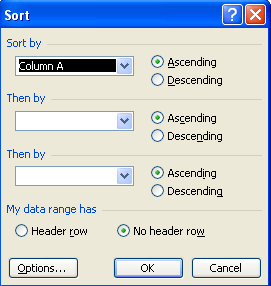
Aspose.Cells ile Verileri Sıralama
Aspose.Cells şunları sağlar:Veri Sıralayıcı verileri artan veya azalan düzende sıralamak için kullanılan sınıf. Sınıfın bazı önemli üyeleri vardır, örneğin, aşağıdakiler gibi yöntemler:setKey1 … setKey2 vesetOrder1 … setOrder2Bu üyeler, sıralanmış anahtarları tanımlamak ve anahtar sıralama düzenini belirtmek için kullanılır.
Veri sıralamayı uygulamadan önce anahtarları tanımlamanız ve sıralama düzenini ayarlamanız gerekir. sınıf sağlarçeşit bir çalışma sayfasındaki hücre verilerine göre veri sıralama yapmak için kullanılan yöntem.
buçeşit yöntemi aşağıdaki parametreleri kabul eder:
- Cells, çalışma sayfasının hücreleri.
- hücre alanı, hücre aralığı. Veri sıralamayı uygulamadan önce hücre alanını tanımlayın.
Bu örnek, Aspose.Cells API kullanılarak verilerin nasıl sıralanacağını gösterir. Örnek, “Book1.xls” şablon dosyasını kullanır ve ilk çalışma sayfasındaki veri aralığı (A1:B14) için verileri sıralar:
Bu örnek, Microsoft Excel’de oluşturulan “Book1.xls” şablon dosyasını kullanır.
Verilerle birlikte şablon Excel dosyası
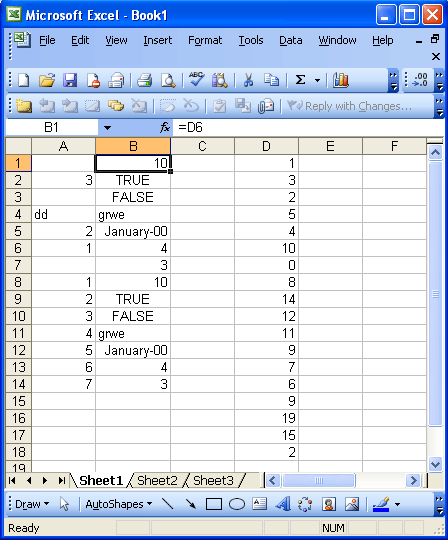
Aşağıdaki kodu çalıştırdıktan sonra, çıktı Excel dosyasından da görebileceğiniz gibi veriler uygun şekilde sıralanır.
Verileri sıraladıktan sonra çıktı Excel dosyası
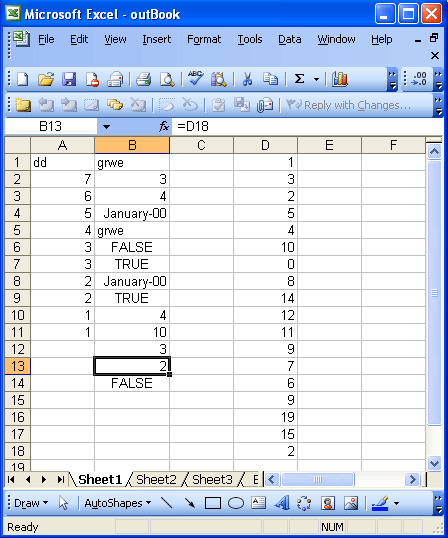
Verileri arka plan rengiyle sıralama
Excel, verileri arka plan rengine göre sıralama özelliği sağlar. Aynı özellik Aspose.Cells kullanılarak sağlanır.Veri Sıralayıcı neredeSortOnType.CELL_COLOR kullanılabiliranahtar ekle() arka plan rengine göre verileri sıralamak için. Belirtilen rengi içeren tüm hücreleranahtar ekle(), işlev Sıralama Düzeni ayarına göre üste veya alta yerleştirilir ve geri kalan hücrelerin sırası hiç değişmez.
Bu özelliği test etmek için indirilebilecek örnek dosyalar aşağıdadır:
outputsampleBackGroundFile.xlsx